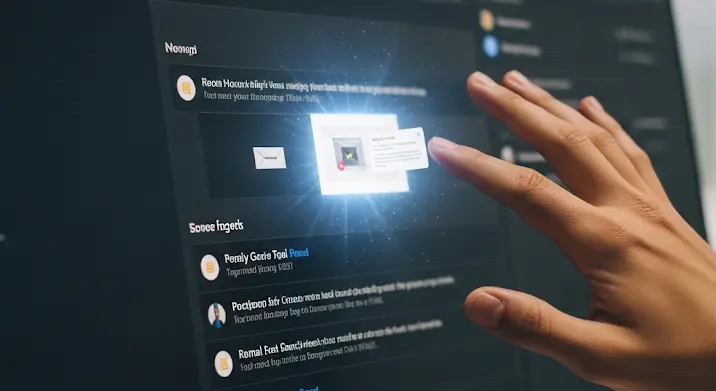
Gyakran előfordul, hogy a Gmailben nem találjuk, amit keresünk. Lehet, hogy egy fontos e-mail rejtve maradt, vagy egy kritikus csatolmányt nem vettünk észre. Ez a cikk segít feltárni a Gmail rejtelmeit, és megtalálni azokat az üzeneteket és csatolmányokat, amelyek valamilyen okból nem jelennek meg a megszokott helyen.
Miért rejtőzhetnek el üzenetek és csatolmányok a Gmailben?
Számos oka lehet annak, hogy egy e-mail vagy csatolmány nem jelenik meg a beérkező levelek között:
- Spam szűrő: A Gmail fejlett spam szűrője automatikusan áthelyezheti a gyanús e-maileket a Spam mappába.
- Szűrők és szabályok: Ön vagy valaki más (ha megosztott a Gmail fiók) beállíthatott olyan szűrőket, amelyek automatikusan archiválnak, törölnek, vagy áthelyeznek bizonyos üzeneteket.
- Archiválás: Az üzenetek archiválása eltávolítja őket a beérkező levelekből, de nem törli őket.
- Frissítések és Promóciók fül: Néha a Gmail automatikusan áthelyezi a leveleket a Frissítések vagy Promóciók fülre.
- Tárhely probléma: Ha a Gmail tárhelye megtelt, az új üzenetek nem feltétlenül érkeznek meg, vagy hiányosan jelenhetnek meg.
- Technikai hiba: Ritka, de előfordulhat, hogy a Gmail rendszerében fellépő hiba okozza az üzenetek eltűnését.
- IMAP/POP beállítások: Hibás IMAP vagy POP beállítások is okozhatnak problémákat az üzenetek megjelenítésével.
Hol keressük az eltűnt üzeneteket és csatolmányokat?
Most pedig nézzük meg, hol kell keresnünk az eltűnt üzeneteket és csatolmányokat a Gmailben:
1. Spam mappa
Ez az első hely, ahol érdemes keresni. A Gmail spam szűrője néha tévesen azonosít fontos üzeneteket spammként. A Spam mappát a bal oldali menüben találod (lehet, hogy a „Továbbiak” gombra kell kattintanod a megjelenítéshez). Ha találsz egy nem spam üzenetet, jelöld meg „Nem spam”-ként, hogy a Gmail a jövőben ne küldje oda a hasonló üzeneteket.
2. Kuka
Ellenőrizd a Kukát, hátha véletlenül törölted a keresett üzenetet. A Kukában lévő üzenetek 30 nap után automatikusan törlődnek.
3. Archivált üzenetek
Az archivált üzenetek nem törlődnek, csak eltűnnek a beérkező levelek közül. Az archívumot az „Összes levél” (All Mail) mappában találod, ami a bal oldali menüben található. Itt minden üzenet megtalálható, beleértve az archíváltakat is.
4. Szűrők és letiltott címek
A szűrők automatikusan kezelhetik az üzeneteket, például átirányíthatják őket, törölhetik, vagy megjelölhetik olvasottként. A szűrőket a Beállítások -> Szűrők és letiltott címek menüpontban találod. Ellenőrizd a meglévő szűrőket, és győződj meg róla, hogy nem akadályozzák az üzenetek megjelenítését. Ugyanebben a menüpontban ellenőrizd a letiltott címeket is.
5. Frissítések és Promóciók fülek
A Gmail automatikusan kategorizálja a leveleket különböző fülekre (Pl. Elsődleges, Közösségi, Promóciók, Frissítések, Fórumok). Néha a fontos üzenetek a nem megfelelő fülre kerülnek. Nézd át a többi fület is.
6. Minden levél (All Mail)
A „Minden levél” mappa tartalmazza az összes üzenetet, beleértve a beérkező leveleket, az elküldött leveleket, az archívált leveleket és a spam leveleket is (kivéve a törölt leveleket). Itt biztosan megtalálod a keresett üzenetet, ha nem törölték.
7. Keresés a Gmailben
A Gmail kereső egy hatékony eszköz az üzenetek megtalálására. Használj kulcsszavakat, feladó címét, tárgyát, vagy akár a csatolmány nevét a kereséshez. Használhatsz speciális keresési operátorokat is, például „from:[email protected]”, „to:[email protected]”, „subject:targy”, vagy „has:attachment”. A „before:” és „after:” operátorokkal pedig dátum szerint szűkítheted a keresést.
8. Csatolmányok keresése
Ha egy adott csatolmányt keresel, a Gmail keresőjében a „has:attachment” operátort használhatod. Emellett a csatolmány típusára is szűrhetsz, például „filename:.pdf” vagy „filename:.docx”.
9. Tárhely ellenőrzése
Ha a Gmail tárhelyed megtelt, az új üzenetek nem érkeznek meg. Ellenőrizd a tárhelyed a Google Drive-ban (drive.google.com). Ha megtelt, törölj néhány fájlt, vagy vásárolj több tárhelyet.
10. IMAP/POP beállítások ellenőrzése
Ha levelezőprogramot (pl. Outlook, Thunderbird) használsz a Gmail fiókodhoz, ellenőrizd az IMAP vagy POP beállításokat. Hibás beállítások okozhatják az üzenetek szinkronizációs problémáit. Győződj meg róla, hogy a helyes szervercímeket, portszámokat és biztonsági beállításokat használod.
Megelőzés: Hogyan kerüljük el az üzenetek eltűnését?
A legjobb, ha megelőzzük a problémát, ahelyett, hogy utólag próbálnánk megoldani:
- Rendszeresen ellenőrizd a Spam mappát: Ne hagyd, hogy fontos üzenetek ott rejtőzzenek.
- Ne hozz létre túl sok szűrőt: Csak a legszükségesebbeket használd.
- Ne archiválj feleslegesen: Csak azokat az üzeneteket archiváld, amelyekre már nincs szükséged a beérkező levelek között.
- Használj erős jelszót és kétlépcsős azonosítást: Védd meg a Gmail fiókod a jogosulatlan hozzáféréstől.
- Figyelj a tárhelyre: Törölj felesleges fájlokat, vagy vásárolj több tárhelyet.
Reméljük, ez az útmutató segített megtalálni az elveszett üzeneteket és csatolmányokat a Gmailben. Ha továbbra is problémáid vannak, keresd fel a Gmail súgóját, vagy fordulj a Google ügyfélszolgálatához.
